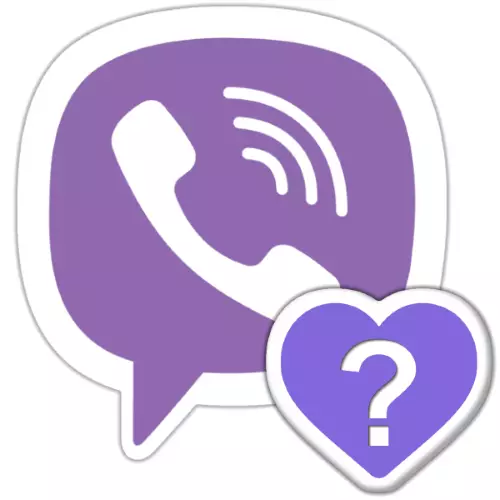
Grup sohbetlerinde birbirlerine katılanlara gönderilebilecek "Gibi" işaretleri, Viber Messenger'da oldukça popüler bir fenomen haline gelmiştir. Koymak ve almak için motivasyon, "kalbin" ya da başka bir mesajın özel olarak belirttiğini ve makalenin, Android-Cihazlar, iPhone veya Windows PC'yi kullanarak böyle bir bilgiyi nasıl elde edeceğinizi gösterir.
Nasıl Viber'deki bir mesaja benzeyen görülür
Kendi başına, Vaiber'de yalanan bir listeyle ekrana erişin, kişisel olarak gönderilen veya "Alien" mesajı, mobil Android / iOS-Aygıt ekranında veya bir masaüstü durumunda birkaç fare tıklamasıyla tam anlamıyla üç tona ulaşılabilir. Windows'ta dizüstü bilgisayar. Bununla birlikte, aşağıdaki olasılıkın yalnızca "normal" Viber gruplarında, katılımcıların erişiminin birbirine (Messenger'daki tanımlayıcısı) birbirlerine erişmelerine izin verildiği "normal" Viber gruplarında bulunduğunu unutmayın.iOS.
İPhone için Viber programının yardımı ile, Gruptaki mesajın, Android yukarıda açıklanan ortamda olduğu kadar basit olarak kimin değerlendirilmesini öğrenin.
- Messenger'ı açın ve mesaj grubunun diğer kullanıcılarının bulunduğu sohbete gidin.
- Mesaj alanındaki uzun bant menüsünü arayın ve "Ayrıntılar" düğmesine dokunun.
- Açılan ekranda, görünüm sayısı hakkında bilgi edinebilir ve nasıl bir linke teslim ettiğini öğrenebilirsiniz. İlgilendiğiniz bilgileri bulmak, gruba geri dönmek için sağa ekranın üstündeki "Hazır" üzerine dokunun.
- Bir arzu varsa, yukarıda açıklanan ekrandan, belirli bir grup sohbeti katılımcısıyla ilgili bilgilere, adına dokunarak ve ardından adres defterinize "kaydet" hakkında bilgi verebilirsiniz, iletişim tet-a-tet veya Kullanıcıyı, ondan mesaj alma olasılığını önlemek için engelleyin.
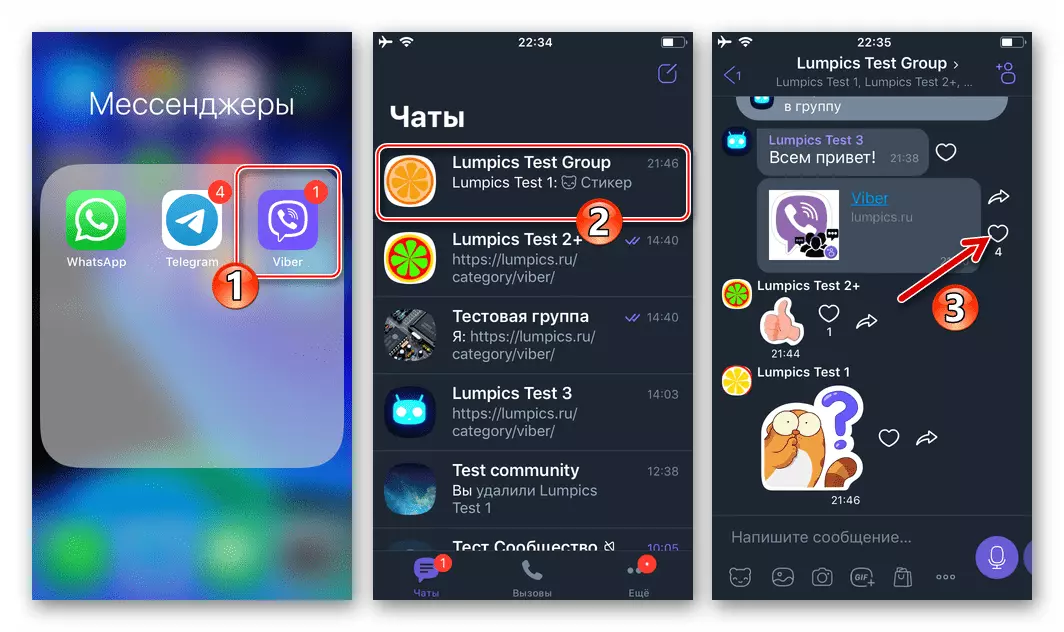
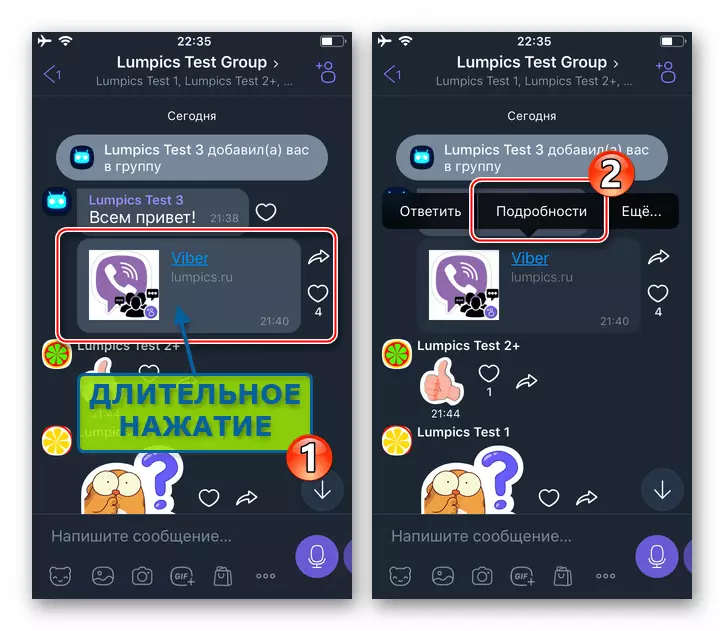
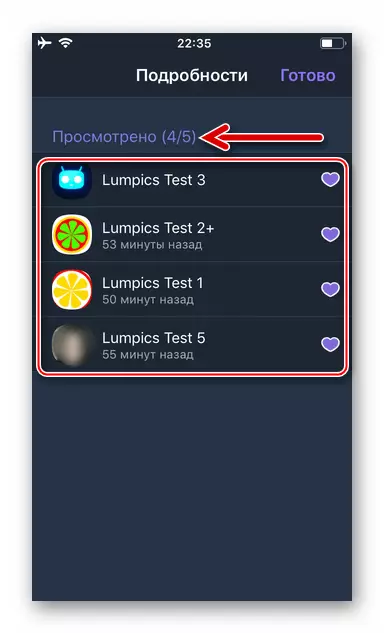
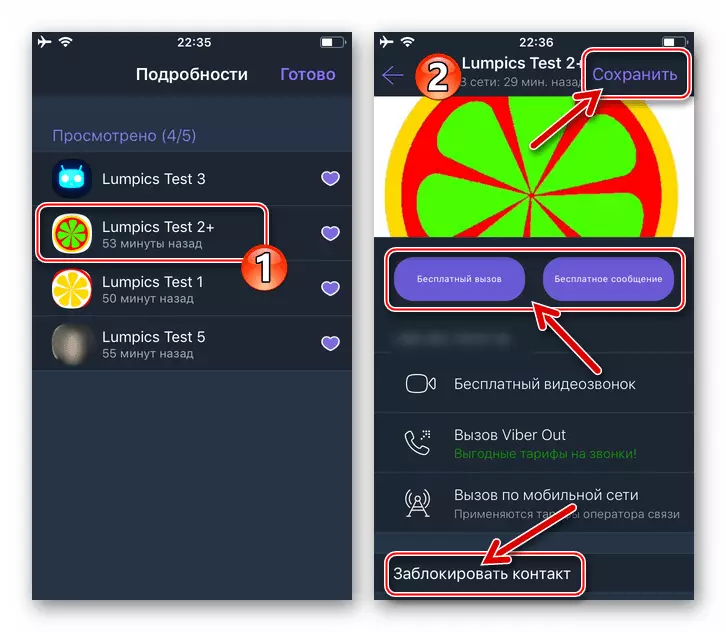
pencereler
WinDovs ortamında çalışmaya uyarlanan Viber PC uygulamasının tam teşekküllü ve özerk bir veri değişim hizmeti istemcisi olarak adlandırılamamasına rağmen, Beğenme Sistemi, Messenger'ın mobil sürümlerinde olduğu gibi ilke olarak çalışır.
- Viber'i bilgisayarınızda çalıştırın, sol penceredeki listeye, hedef mesajı içeren grup sohbeti başlığı ile listeye tıklayın ve bulun.
- Daha fazla bilgi edinmek istediğiniz mesaj alanına sağ tıklayın - bu bağlam menüsünün görünümüne yol açacaktır.
- Menüde, "Ayrıntılar" ı tıklayın.
- Açılış penceresi, okuduğunuz mesajı okuduktan sonra "Kalbine" bastıran grup katılımcılarının bir listesini gösterecektir ve aynı zamanda kaç kez görüntülendiğini de ister.
- Fare imlecini, listedeki isimlerden birini getirirseniz, belirtilen pencereden gösterilen, ilgili kullanıcıya bir mesaj yazma veya adresinde bir sesli arama yapma fırsatı bulabilirsiniz.
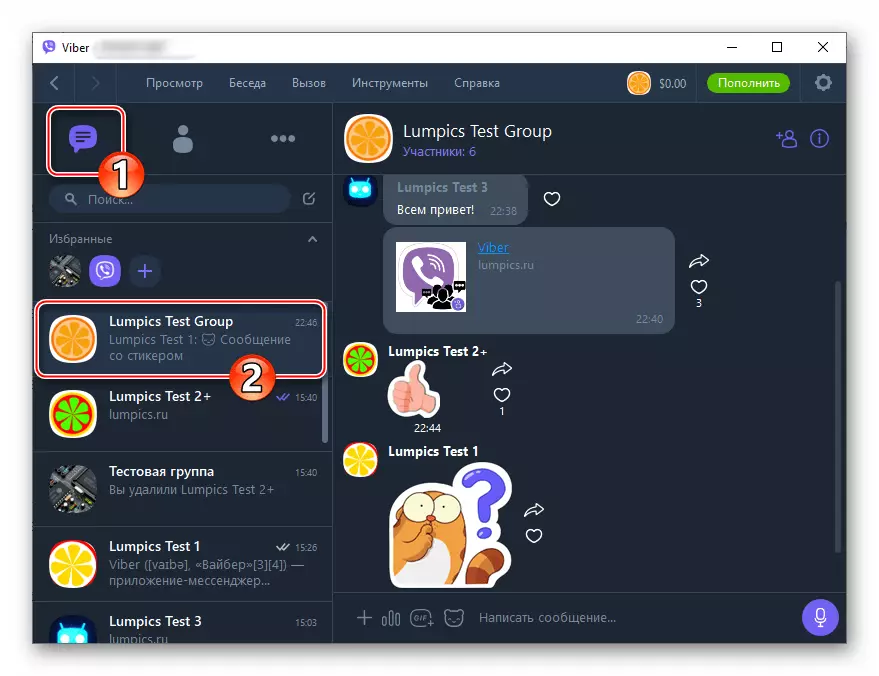
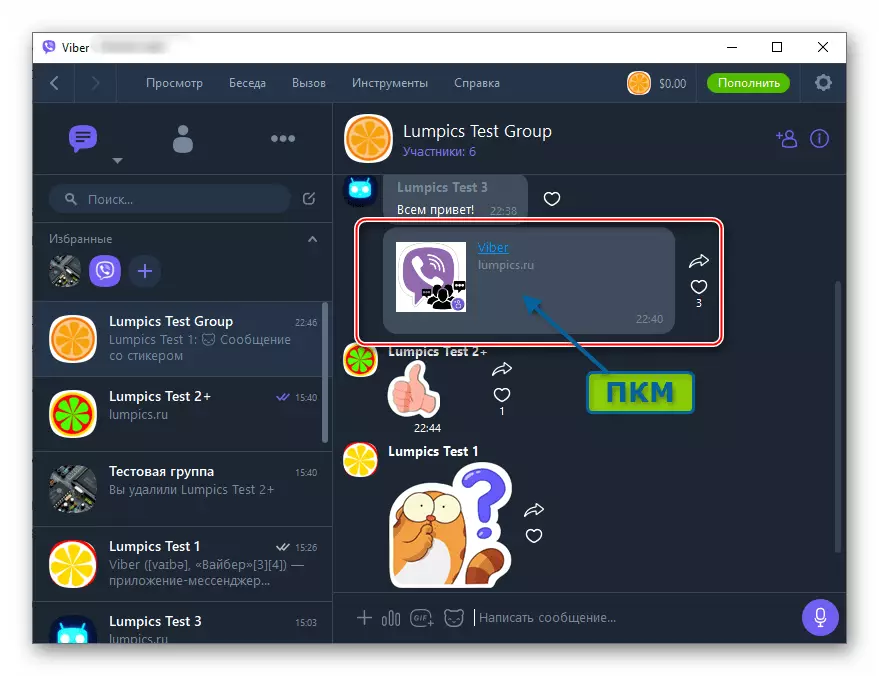
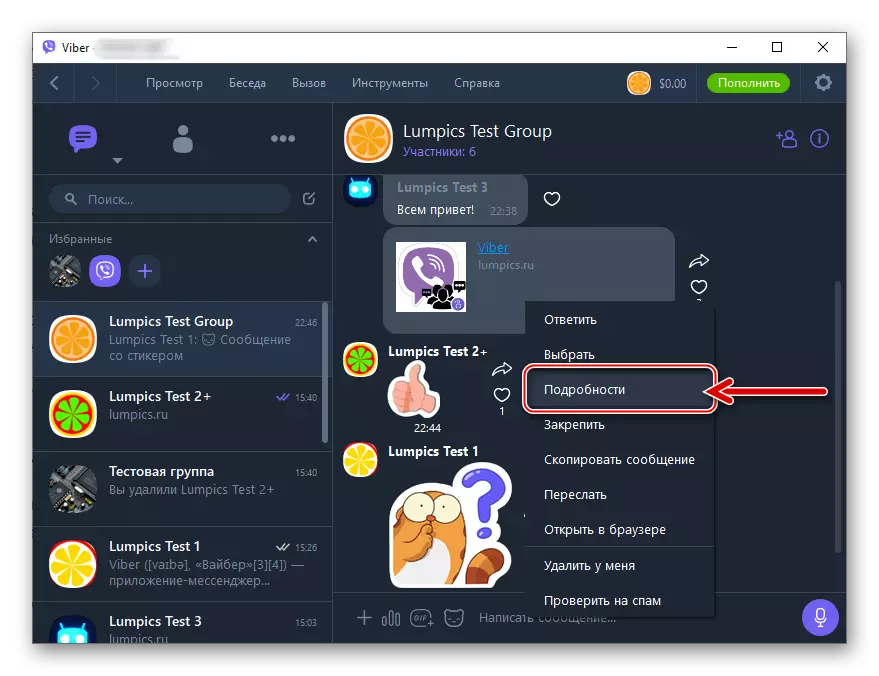
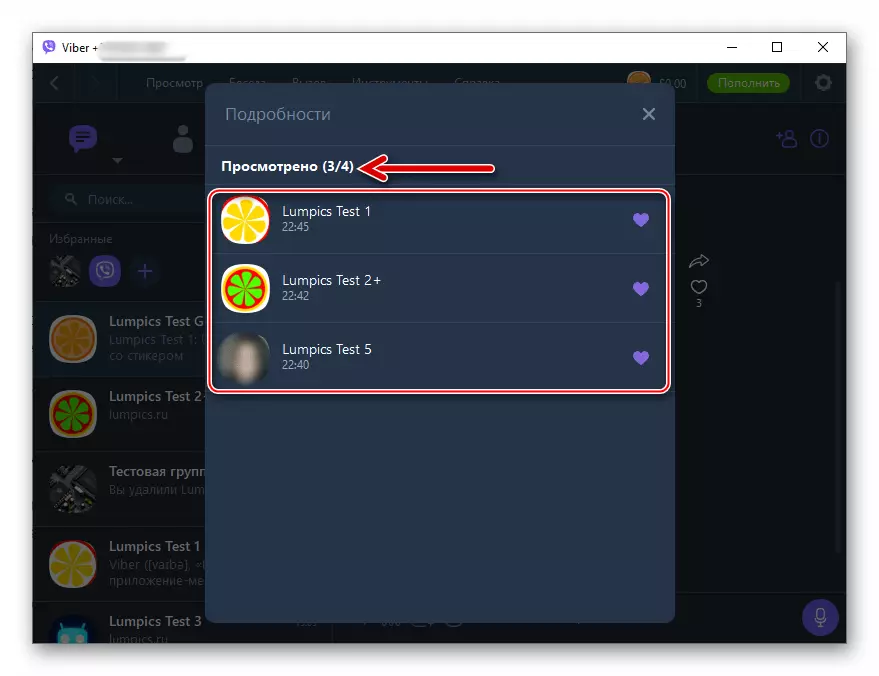
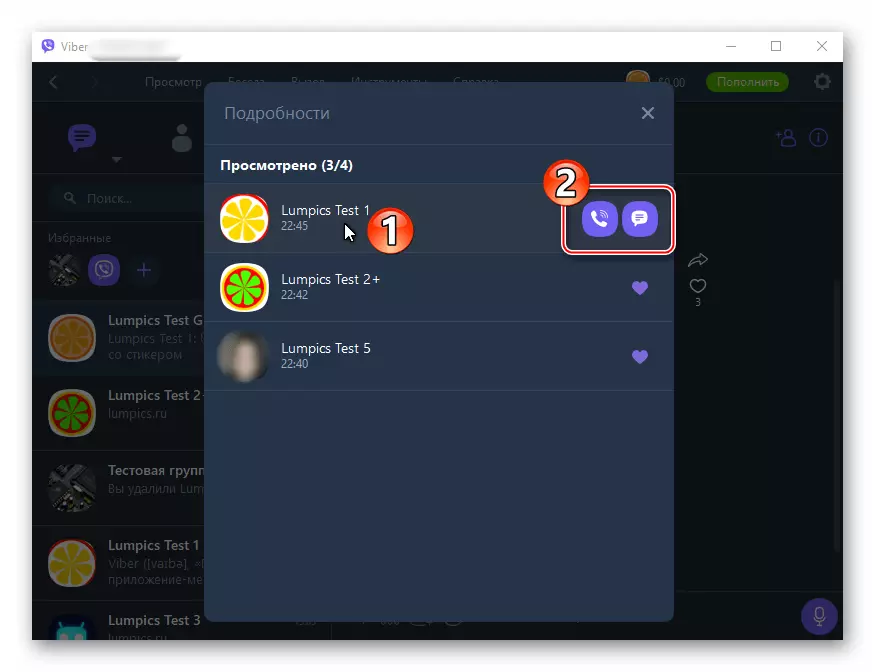
Çözüm
Artık, Viber Grup Sohbetindeki mesajlardan birini derecelendiren kişilerin isimlerini ve iletişim bilgilerini nasıl öğreneceğinizi biliyorsunuz. Gördüğünüz gibi, her şey çok basit ve messenger gruplarında çalışırken doğduğunuz bilgiler için engel yoktur.
